
Taula de continguts:
- Autora Lynn Donovan [email protected].
- Public 2024-01-18 08:22.
- Última modificació 2025-01-22 17:20.
Com iniciar la sessió al vostre compte de Google amb Chrome foriOS
- Llançament el Chrome aplicació de el Pantalla d'inici del teu iPhone o iPad.
- Toqueu el icona del menú en el navegació superior.
- Desplaceu-vos cap avall fins a el inferior i toqueu Configuració.
- El la primera opció que veus és Inicieu la sessió a Chrome .
D'aquesta manera, com puc iniciar la sessió al meu compte de Google al meu iPhone?
Per iniciar la sessió a l'aplicació Google amb el vostre compte de Google:
- Al vostre iPhone o iPad, obriu l'aplicació Google.
- Afegeix el teu compte de Google. Per afegir un compte per primera vegada: toqueu Inicia sessió.
- Seleccioneu el compte que voleu utilitzar. (Si no apareix a la llista, seleccioneu Afegeix un compte i seguiu els passos d'inici de sessió.)
Sapigueu també, com puc tancar la sessió de Google Chrome al meu iPhone? Tanqueu la sessió de Chrome
- Al vostre iPhone o iPad, obriu l'aplicació Chrome.
- A la part inferior dreta, toqueu Més configuració.
- Toca el teu nom.
- Toqueu Tanca la sessió de Chrome.
En aquest sentit, com puc sincronitzar el meu iPhone amb Google Chrome?
Quan canvieu de compte de sincronització, tots els vostres marcadors, historial, contrasenyes i altra informació sincronitzada es copiaran al vostre compte nou
- Al vostre iPhone o iPad, obriu l'aplicació Chrome.
- Toqueu Més configuració.
- Toca el teu nom.
- Toqueu Sincronització.
- A "Sincronitzar amb", toqueu el compte amb el qual voleu sincronitzar o afegiu-ne un altre.
- Seleccioneu Combina les meves dades.
Com inicieu la sessió a Google Chrome?
Passos per iniciar la sessió a Chrome
- Obriu Chrome.
- A la part superior dreta, feu clic al botó amb el vostre nom o Persones.
- Feu clic a Inicia sessió a Chrome.
- Inicieu la sessió amb el vostre compte de Google.
- Per personalitzar la configuració de sincronització, feu clic a Més paràmetres Configuració avançada de sincronització.
Recomanat:
Com puc iniciar sessió al meu Seagate Personal Cloud?

Per accedir al vostre núvol personal mitjançant el vostre navegador web preferit. Obriu un navegador web i aneu a personalcloud.seagate.com. Inicieu la sessió amb la vostra adreça de correu electrònic i contrasenya. Els vostres dispositius NAS OS apareixen a la llista. Feu clic al PersonalCloud al qual voleu accedir
Com puc iniciar sessió al meu portal de Microsoft Office?

A Office Online Aneu a www.Office.com i, a la cantonada superior dreta, seleccioneu Inicia sessió. Introduïu la vostra adreça de correu electrònic i contrasenya. Aquest pot ser el vostre compte personal de Microsoft o el nom d'usuari i la contrasenya que utilitzeu amb el vostre compte de la feina o de l'escola
Com puc iniciar sessió al meu mòdem tp link?
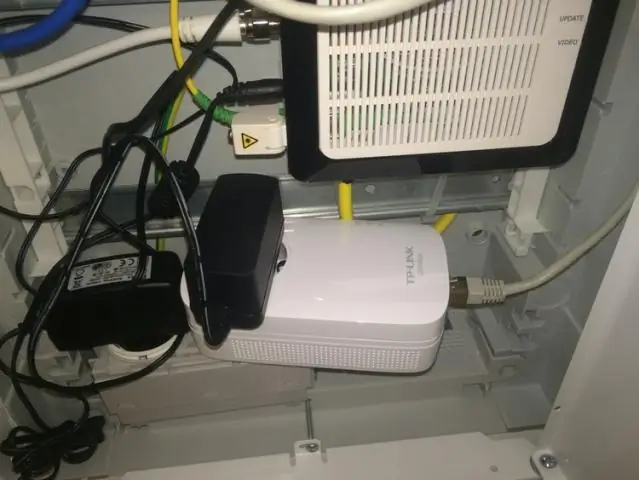
Pas 1 Obriu un navegador web com ara Safari, Google Chrome o Internet Explorer. A la part superior de la finestra, a la barra d'adreces, escriviu l'adreça IP predeterminada del modemrouter TP-Link, com ara 192.168. 1.1 i, a continuació, premeu Intro
Com puc iniciar sessió al meu correu electrònic de cPanel?

Inicieu sessió a cPanel. A la secció CORREU ELECTRÒNIC de la pantalla d'inici del cPanel, feu clic a Comptes de correu electrònic. A Comptes de correu electrònic, localitzeu el compte de correu electrònic al qual voleu accedir i feu clic al botó VERIFICAR EL CORREU ELECTRÒNIC. De manera alternativa, podeu utilitzar l'URL http://www.example.com:2096, on example.com és el vostre nom de domini, per accedir al correu web
Com puc iniciar la sessió al meu compte de McAfee?
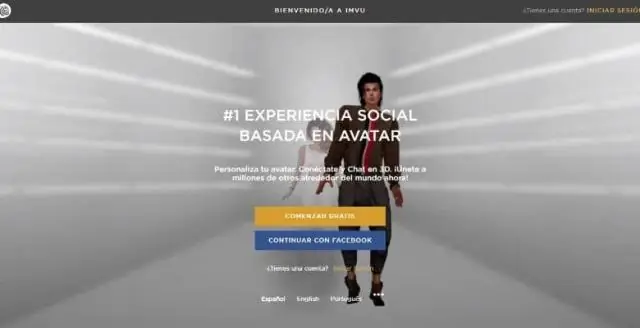
Aneu a http://home.mcafee.com. Feu clic a Tancar sessió (si es mostra). Passeu el ratolí per sobre El meu compte i, a continuació, feu clic a Inicia sessió a la llista d'opcions. Si una adreça de correu electrònic es mostra automàticament al camp Adreça de correu electrònic, suprimiu-la. Escriviu la vostra adreça de correu electrònic registrada i la contrasenya i, a continuació, feu clic a Inicia sessió
